今天和大家分享一下win10系统U盘复制文件提示“复制文件过大无法复制”问题的解决方法,在使用win10系统的过程中经常不知道如何去解决win10系统U盘复制文件提示“复制文件过大无法复制”的问题,有什么好的办法去解决win10系统U盘复制文件提示“复制文件过大无法复制”呢?小编教你只需要 1、将U盘插入电脑的UsB接口中; 2、按win+R键,打开运行,输入CMd,点击确定;就可以了;下面就是我给大家分享关于win10系统U盘复制文件提示“复制文件过大无法复制”的详细步骤:
操作步骤:
1、将U盘插入电脑的UsB接口中;
2、按win+R键,打开运行,输入CMd,点击确定;
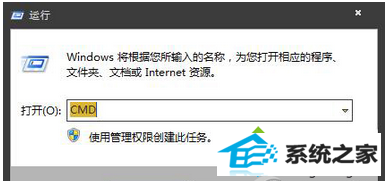
3、在打开的命令提示符窗口中,输入ConVERT x: /Fs:nTFs(x代表是u盘的盘符),回车即可。
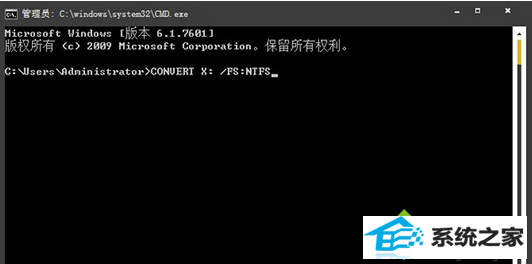
4、设置完成后,可以看到U盘的文件系统格式已经转换为nTFs,在这种格式下就可以复制过大文件了。

以上便是关于win10用U盘复制文件提示“复制文件过大无法复制”的解决方法,大部分的硬盘都是使用nTFs格式,所以没有这样问题详细的操作步骤:当然,为了更方便的使用U盘,建议用户在格式化U盘时使用nTFs文件格式进行格式化。希望对大家有所帮助。
友情链接:
本站发布的资源仅为个人学习测试使用!不得用于任何商业用途!请支持购买微软正版软件!
如侵犯到您的版权,请通知我们!我们会第一时间处理! Copyright?2021 专注于win7系统版权所有 川ICP备128158888号-8